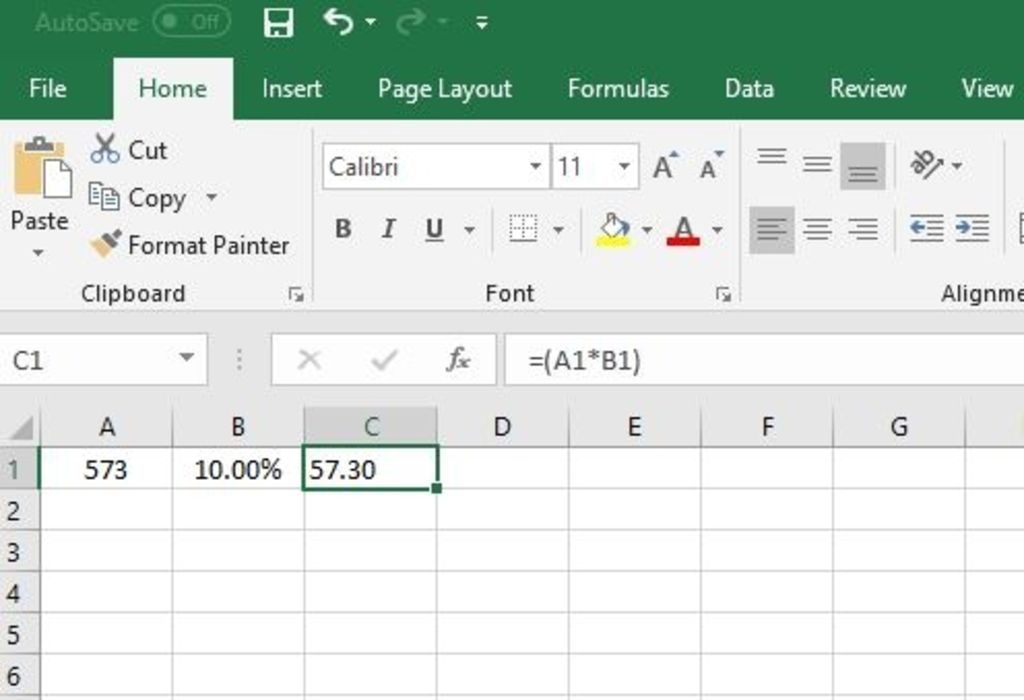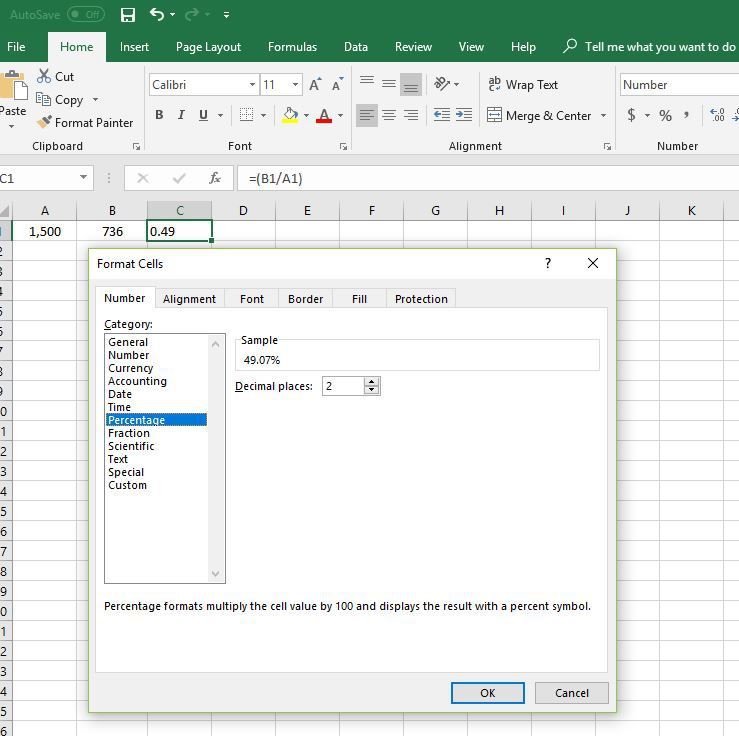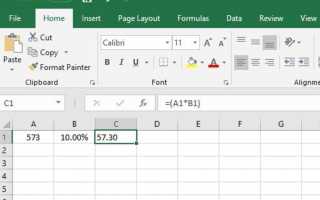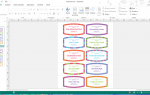Содержание
Excel — это мощный калькулятор, который может работать с многочисленными типами данных и выполнять сложные вычисления всего за несколько кликов. Вы можете рассчитать процент в Excel, используя различные методы, такие как формулы или форматирование, но выбранный вами подход зависит как от конкретного типа нужного вам результата, так и от версии Excel, которую вы используете.
Следующие методы работают для Office 365, Excel 2019, Excel 2016, Excel 2013, Excel 2010, Excel 2007, Excel Online, Excel 2016 для Mac и Excel для Mac 2011.
Как рассчитать процент в Excel
Хотя в Excel нет базовой процентной формулы, вы можете умножить число на процентную долю, используя формулу. Например, если у вас есть столбец, содержащий числа, и вы хотите вычислить 10% от одного из этих чисел, вам нужно ввести 10% в другую ячейку, а затем использовать формулу, используя звездочку в качестве оператора умножения.
Выберите пустую ячейку, в которой вы хотите отобразить ответ, и введите знак равенства (=) с последующим открывающая скобка = ( начать создавать формулу. В Excel для Mac вам не нужны круглые скобки.
Выберите ячейку, содержащую количество, которое вы хотите найти 10%.
Введите звездочка (*).
Выберите ячейку, в которую вы ввели 10%.
Наберите «А закрыть скобки) и нажмите Войти. Расчет появится в выбранной ячейке. Опять же, в Excel для Mac вам не нужны скобки.

Пример: введите 573 в ячейку A1 и введите 10% в клетку B1. Скопируйте следующую формулу и вставьте ее в ячейку C1, чтобы вычислить 10% от 573:
= (А1 * В1)
Это оно!
Умножьте ячейки в столбце на тот же процент
Вы можете быстро рассчитать все числа в столбце с одинаковым процентом, используя одну и ту же формулу с несколькими дополнительными шагами. Например, если вы рассчитываете 7% налог для чисел в столбце A и отображаете его в столбце C, вы должны использовать следующий метод:
Введите числа, которые вы хотите умножить на 7%, в столбец А.
Выбрать Колонна B.
Щелкните правой кнопкой мыши и выберите Формат ячеек.
Выбрать процент и выберите Хорошо.
Войти 7% в B1.
Выбрать B1.
Укажите на правый нижний угол ячейки, пока не увидите Знак плюс (+). Это ручка заполнения.
Выберите заполнить ручку / знак плюс и перетащите его вниз на другие ячейки в столбце B, чтобы скопировать и процент в эти ячейки.
Выбрать Колонна С.
Щелкните правой кнопкой мыши и выберите Формат ячеек.
Выбрать Число и выберите Хорошо.
Выберите ячейку С1 и введите = (А1 * В1) в Excel 2016, Excel 2013, Excel 2010, Excel 2007 или Excel Online.
Войти = A1 * B1 в Excel 2016 для Mac или Excel для Mac 2011.
Первый расчет появляется в C1.
Выбрать С1.
Выберите заполнить ручку / знак плюс и перетащите курсор вниз на другие ячейки в столбце C. Это скопирует формулу процентного соотношения в другие ячейки и автоматически вычислит процентное соотношение всех чисел в первом столбце.
Как найти процент от общего
Другой вариант — рассчитать процент от общей суммы. Например, если вы пытаетесь сэкономить 1500 долларов и до 736 долларов на своем сберегательном счете, возможно, вы захотите узнать, какой процент своей цели вы достигли. Вместо умножения вам нужно будет использовать формулу для деления.
Введите общую цель в одну клетку. Например, введите 1500 в A1.
Введите сумму на сегодняшний день в другой ячейке. Например, введите +736 в B1.
Выберите ячейку, в которой вы хотите отобразить процент.
Введите знак равенства (=) а также открывающая скобка = ( и выберите ячейку, содержащую общую дату; в этом примере это будет B1). В Excel для Mac вам не нужно включать круглые скобки.
Наберите «А косая черта (/), затем выберите ячейку, содержащую итог; в этом примере это будет / A1.
Наберите «А закрыть скобки) и нажмите Войти. В Excel для Mac вам не нужно включать круглые скобки.
Ваша формула должна выглядеть так: = (B1 / A1) в Excel 2016, Excel 2013, Excel 2010, Excel 2007 или Excel Online.
Ваша формула должна выглядеть так: = В1 / А1 в Excel 2016 для Mac или Excel для Mac 2011.
Номер появляется в выбранной ячейке.
Щелкните правой кнопкой мыши ячейку и выберите Формат ячеек.
Выбрать процент. Отрегулируйте десятичные дроби, если хотите, затем выберите Хорошо.

Если вы используете Excel Online, выберите Главная, указать на Числовой формат и выбрать процент.
Процент появляется в ячейке.
Изменить сумму в процентах в Excel
Если вы хотите уменьшить сумму на определенный процент, Excel может помочь. Например, вы можете уменьшить расходы на продукты на вашем рабочем столе бюджета на 17%. Для этого вам нужно рассчитать процент с использованием умножения и вычитания.
Введите сумму, которую вы хотите изменить в процентах в первой ячейке. Например, введите $ 200 в клетке A1.
Выберите второй столбец.
Щелкните правой кнопкой мыши ячейку и выберите Формат ячеек. выберите процент и выберите Хорошо.
Если вы используете Excel Online, выберите Главная, указать на Числовой формат и выбрать процент.
Введите процент, на который вы хотите уменьшить первоначальную сумму, во втором столбце. Например, введите 17% в B1.
Выберите внутри третьей ячейки, где вы хотите отобразить измененную сумму.
Для этого примера формула, которую вы бы использовали = А1 * (1-B1),. Формула в скобках вычисляет процент, который оставшаяся часть формулы вычитает из первоначальной суммы.
Чтобы увеличить сумму на процент, используйте ту же формулу, но просто замените Знак плюс (+) с Знак минус (-).
Вы сделали!